STEP1 : ライブラリのインストール
React Native(Expo)でQRコードを読み取るには expo-barcode-scanner を使用します。
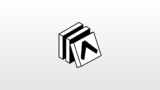
BarCodeScanner
A library that allows scanning a variety of supported barcodes. It is available both as a standalone library and as an extension for Expo Camera.
まずは expo-barcode-scanner をインストールしましょう。
npx expo install expo-barcode-scannerSTEP2 : QRコードスキャナを使ってみよう
前提知識1 : カメラの使用許可を取得する
カメラの使用許可は usePermissions というフックで取得ができます。
import { usePermissions } from 'expo-barcode-scanner'
const [ permission, requestPermission] = usePermissions()permissionには許可のステータスが格納されています。
canAskAgainexpiresgrantedstatus
がありますが、今回はgrantedを使用します。grantedはカメラの使用が許可されているかを表します。
そして、requestPermissionで許可をユーザーにお願い🙇♂️することが可能です。
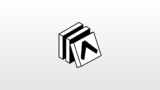
BarCodeScanner
A library that allows scanning a variety of supported barcodes. It is available both as a standalone library and as an extension for Expo Camera.
前提知識2 : QRスキャナーのコンポーネント
QRスキャナー(カメラ画面)のコンポーネントは
import { BarCodeScanner } from 'expo-barcode-scanner';
<BarCodeScanner />のようにして使います。
今回はpropsとして
barCodeTypes: スキャンするバーコードのタイプ(今回はQRコード)onBarCodeScanned: スキャンした時の挙動
を使ってみます。
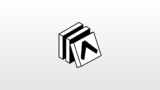
BarCodeScanner
A library that allows scanning a variety of supported barcodes. It is available both as a standalone library and as an extension for Expo Camera.
実装してみる
コードはこのようになりました。
重要な箇所だけ解説します。
まず、8行目と35行目で許可状況に応じて表示する内容を変えているのは、許可されていなければカメラが映らないからです。また、許可されていない場合では許可を申請できるようにボタンを配置してあります。
そして13行目の onBarCodeScanned で条件分けをしているのは、QRコードを写している時はずっ〜と onBarCodeScanned が繰り返し実行されるので、この場合だとalertが大量発生してしまうからです。
import { StyleSheet, Button, View, Alert } from 'react-native';
import { BarCodeScanner, usePermissions } from 'expo-barcode-scanner';
export default function App() {
const [ permission, requestPermission ] = usePermissions();
let scanning = false
if(permission?.granted){
return (
<View style={styles.container}>
<BarCodeScanner
barCodeTypes={[BarCodeScanner.Constants.BarCodeType.qr]}
onBarCodeScanned={(scannerResult)=>{
if(scanning){
}
else{
scanning = true
Alert.alert(
"スキャン結果",
scannerResult.data,
[
{
text: '閉じる',
onPress: ()=>{scanning=false}
}
]
)
}
}}
style={styles.barCodeScanner}
/>
</View>
)
}
else{
return (
<View style={styles.container}>
<Button
title="カメラを開く"
onPress={requestPermission}
/>
</View>
)
}
}
const styles = StyleSheet.create({
container: {
flex: 1,
backgroundColor: '#fff',
alignItems: 'center',
justifyContent: 'center',
},
barCodeScanner: {
height: '100%',
width: '100%'
}
});
STEP3 : QRスキャナーの動作確認




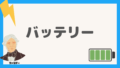
コメント